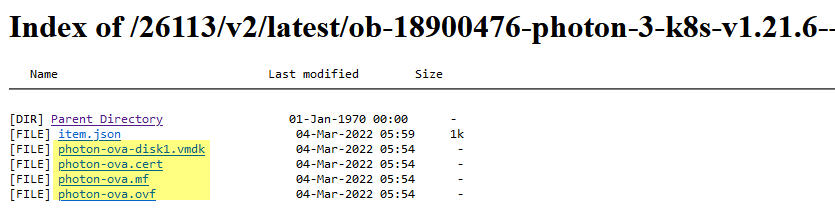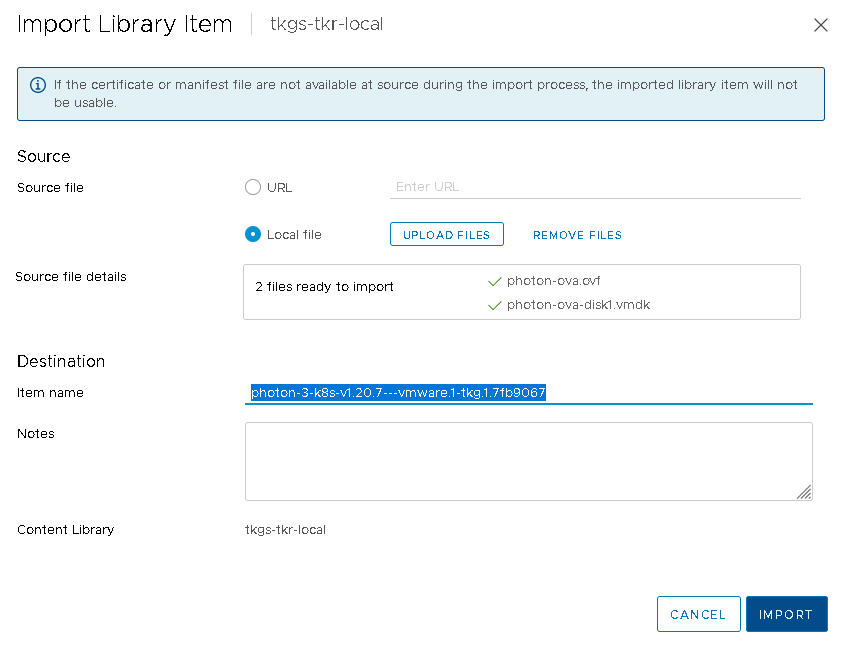Para provisionar clusters do TKG 2 em Supervisor, você pode criar uma biblioteca de conteúdo local e importar Tanzu Kubernetes releases. O caso de uso típico de uma biblioteca de conteúdo local são ambientes com restrição de Internet.
A criação de uma biblioteca de conteúdo local envolve a configuração da biblioteca, o download dos arquivos OVA e a importação deles para a biblioteca de conteúdo local.
Pré-requisitos
A funcionalidade da biblioteca de conteúdo é um recurso de vCenter Server do qual o TKG 2 em Supervisor depende. Para obter mais informações, consulte Usando bibliotecas de conteúdo.
Procedimento
- Faça login no vCenter Server usando o vSphere Client.
- Clique em Menu.
- Clique em Biblioteca de conteúdo (Content Library).
- Clique em Criar (Create).
O sistema exibe o assistente
Nova biblioteca de conteúdo (New Content Library).
- Especifique o Nome e o local (Name and location) da biblioteca de conteúdo e clique em Avançar (Next) quando terminar.
| Campo |
Descrição |
| Nome |
Digite um nome descritivo, como TKR-local. |
| Observações |
Inclua uma descrição, como Biblioteca local para TKRs para TKG2 |
| vCenter Server |
Selecione a instância vCenter Server em que vSphere with Tanzu está ativado. |
- Na página Configurar biblioteca de conteúdo, selecione a opção Biblioteca de conteúdo local (Local content library) e clique em Avançar (Next).
Para bibliotecas de conteúdo local, importe manualmente os modelos OVF que deseja usar.
- Configure a política de segurança do OVF na página Aplicar política de segurança (Apply security policy) e clique em Avançar (Next) quando terminar.
- Selecione Aplicar política de segurança (Apply Security Policy).
- Selecione Política padrão OVF (OVF default policy).
Quando você seleciona essa opção, o sistema verifica o certificado de assinatura OVF durante o processo de sincronização. Um modelo OVF que não passa na validação do certificado é marcado com a tag
Falha na verificação (Verification Failed). Os metadados do modelo são mantidos, mas os arquivos OVF não podem ser sincronizados.
Observação: Atualmente, a
política padrão OVF (OVF default policy) é a única política de segurança compatível.
- Na página Adicionar armazenamento, selecione um repositório de dados como um local de armazenamento para o conteúdo da biblioteca de conteúdo e clique em Avançar (Next).
- Na página Pronto para concluir, revise os detalhes e clique em Concluir (Finish).
- Na página Bibliotecas de conteúdo, selecione a nova biblioteca de conteúdo que você criou.
- Baixe os arquivos OVA para cada Tanzu Kubernetes release que você deseja importar para a biblioteca de conteúdo local.
- Usando um navegador, navegue até a seguinte URL:
- Clique no diretório da imagem desejada. Normalmente, esse diretório é a versão mais recente ou mais recente da distribuição do Kubernetes.
Por exemplo:
ob-18186591-photon-3-k8s-v1.20.7---vmware.1-tkg.1.7fb9067
Observação: O nome da distribuição é necessário para importar os arquivos para a biblioteca de conteúdo local, portanto, convém copiá-lo para um arquivo ou manter o navegador aberto até concluir o procedimento.
- Para cada um dos arquivos a seguir, clique com o botão direito do mouse e selecione Salvar link como (Save link as).
photon-ova-disk1.vmdkphoton-ova.certphoton-ova.mfphoton-ova.ovf
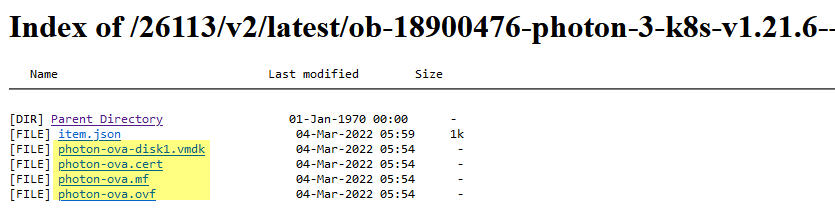
- Verifique se cada arquivo é baixado com êxito para o sistema de arquivos local.
Observação: Os arquivos que você importa são os arquivos OVF e VMDK. No entanto, se uma política de segurança for aplicada, todos os quatro arquivos, incluindo o certificado (
*.cert) e o manifesto (
*.mf), deverão estar presentes no diretório de origem durante a importação. Se os arquivos de certificado e manifesto não estiverem disponíveis durante a importação, o TKR importado não poderá ser usado.
- Importe os arquivos OVA e VMDK para a biblioteca de conteúdo local.
- Selecione .
- Na lista de Bibliotecas de conteúdo (Content Libraries), clique no link do nome da biblioteca de conteúdo local que você criou.
- Clique em Ações (Actions).
- Selecione Importar item (Import Item).
- Na janela Importar item da biblioteca (Import Library Item), selecione Arquivo local (Local File).
- Clique em Carregar arquivos (Upload Files).
- Selecione os arquivos
photon-ova.ovf e photon-ova-disk1.vmdk.
Você vê a mensagem
2 files ready to import. Cada arquivo é listado com uma marca de seleção verde ao lado do nome.
- Altere o nome do Item de destino (Destination Item) para a versão da imagem Photon mais a versão do Kubernetes do diretório no qual você baixou os arquivos.
Por exemplo:
photon-3-k8s-v1.20.7---vmware.1-tkg.1.7fb9067
- Clique em Importar (Import).
- Verifique se a biblioteca de conteúdo local está preenchida com o Tanzu Kubernetes release.
- Revele o painel Tarefas recentes (Recent Tasks) na parte inferior da página.
- Monitore a tarefa Buscar conteúdo de um item de biblioteca (Fetch Content of a Library Item) e verifique se ela foi Concluída (Completed) com êxito.
- Na biblioteca de conteúdo local, selecione .
- Verifique se os metadados Tanzu Kubernetes release estão listados e se seu conteúdo está armazenado localmente.
O que Fazer Depois
A biblioteca de conteúdo do TKR deve ser associada a cada vSphere Namespace em que você provisiona clusters do TKG. Consulte Configurando vSphere Namespaces para clusters TKG 2 em Supervisor.